Фотографії ремесла та випрямлення на фотографіях на допомогу Mac-Apple (CA), Corel Photo-Shain Help | Посилатися
Відзначення
Contents
1 Клацніть на розмальовку кордону .
Переробити та випрямити фотографії на фотографіях на Mac

Ви можете посилатися на фотографію, щоб покращити його композицію або усунути небажані частини зображення. Ви можете обрізати фотографію відповідно до попередньо встановленої або персоналізованої пропорції, або ви можете бути задоволені його первісними пропорціями. Ви також можете випрямити фотографії, мимоволі, злегка ухил.
Помічений: Ви також можете переробити та випрямити відеоролики. Зверніться до зміни та вдосконалення розділу відео.
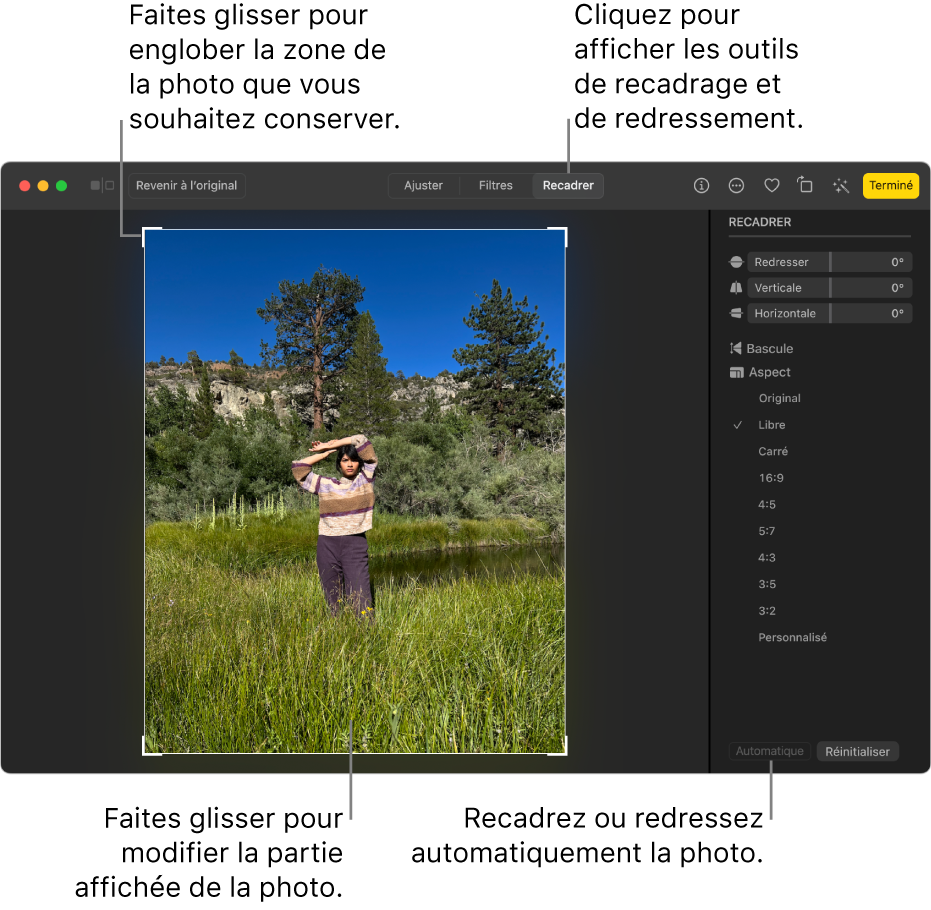
Важливо: Коли фотографія обрізана, модифікація з’являється скрізь на фотографіях, включаючи альбоми, слайд -шоу та проекти. Щоб змінити фотографію без цих змін, стосуються всіх існуючих копії, почніть з дублювання фотографії, а потім змініть копію.

- У додатку для фотографій на вашому Mac двічі клацніть фотографію, а потім натисніть Редагувати на панелі інструментів.
- Клацніть Recadrer на панелі інструментів.
Хитрість: Щоб швидко відобразити засоби перефреймування та відновлення в режимі видання, натисніть клавішу C.
- Щоб автоматично обрізати або випрямити фотографію: Клацніть на автоматичному.
- Посилатися на вручну: Просуньте прямокутник вибору, щоб охопити потрібну область.
- Для обрізання конкретних пропорцій: Клацніть на пропорції на ваш вибір на бічній панелі. Наприклад, для квадратної фотографії виберіть Carré. Щоб надрукувати фотографію, виберіть одну з заздалегідь визначених пропорцій, як 8 х 10. Щоб розміщувати фотографію, щоб використовувати її у відео з високою визначенням, виберіть 16 х 9. В іншому випадку виберіть Налаштувати, щоб ввести персоналізовану пропорцію для фотографії.
- Щоб повернути зображення: Клацніть на Turn Back, щоб повернути зображення горизонтально. Клацніть, утримуючи клавішу опції, щоб повернути зображення вертикально.
- Випрямити зображення: Зсувайте штормові слайди, вертикальні або горизонтальні, щоб відрегулювати кут фотографії.
- Видалити поточне обрізання або відновлення: Клацніть на скидання.
- Щоб зберегти свої зміни: Клацніть на закінченому.
- Щоб зупинити врожай, не зберігаючи свої модифікації: Клацніть назад до оригіналу.
Відзначення
Ви можете направити зображення для видалення зайвих областей та вдосконалення його складу. Ви можете вибрати прямокутну зону, щоб зберегти та видалити решту зображення. Таким чином, ви зменшуєте розмір файлу зображення, не впливаючи на його роздільну здатність .

Перефреймування дозволяє зняти області із зображення, яке вас не цікавить.
Можна також легко врізати монохромну межу, що оточує зображення, наприклад, білий край, що оточує стару фотографію.
Photo-Kaint Corel також дозволяє зробити перефразок навколо модифікованої області маски . Зауважте, однак, що отримане зображення завжди прямокутне. Для отримання додаткової інформації про маски див. У розділі Маски.
Ви також можете змінити розмір зображення без додавання областей або видалення, але змінюючи його розміри та роздільну здатність . Для отримання додаткової інформації див. Розділ розмірів зображення, роздільної здатності та формату паперу.
Обрізати зображення
1 Клацніть на інструмент Récadrer .
2 перетягніть мишу, щоб вибрати область зображення.
3 Клацніть двічі в області врожаю.
Ви також можете
Збільшити або зменшити область врожаю
Зсуньте ручки врожаю.
Перемістіть область врожаю
Клацніть в області врожаю та просуньте мишу для перестановки області врожаю.
Оберніть область врожаю, щоб випрямити її
Клацніть всередині області врожаю, щоб відобразити ручки обертання . Зсуньте ручки обертання, щоб вирівняти область перефразму на зоні зображення, яка буде обрізана.
Збільшити зону посіву за межі оригінального зображення
Клацніть на реферальному зображенні Розробити область посіву, а потім висуньте ручку, що переробляє з зображення.
Змініть роздільну здатність області врожаю
Виберіть значення в області роздільної здатності в панелі властивостей.
Цей параметр дозволяє визначити нову роздільну здатність для зображення врожаю. Наприклад, ви можете переробити високоякісну фотографію до потрібного розміру та змінити його роздільну здатність, щоб отримати 96 ppi, щоб зображення врожаю було готовим до Інтернету.
Змініть орієнтацію області врожаю
Клацніть на кнопку орієнтації модифікування панелі властивостей.
Ви можете приховати обрізання обрізання, щоб краще візуалізувати зображення під час обрізання. Для цього натисніть на покриття Cradge Cradge Cradient .
Ви також можете направити область зображення. Для цього натисніть на інструмент для обрізання та введіть значення в розмірі та положенні панелі властивостей.
Обрізати колір кордону із зображення
1 Клацніть на розмальовку кордону .
2 Активуйте один із наступних варіантів:

• Фон: дозволяє обрізати вказаний колір у зразку вторинного кольору в області управління кольорами на панелі інструментів.

• Прем’єр.
• Інше: дозволяє обрізати колір, обраний за допомогою кольорів або інструменту піпетки .
3 У зоні толерантності активуйте один із наступних варіантів:
• Нормальний: дозволяє визначити толерантність до кольору відповідно до подібності значень тіні між сусідніми пікселями.
• Режим TSL: дозволяє визначити толерантність до кольору відповідно до подібності рівнів тіні, насичення та яскравості між сусідніми пікселями.
4 Перемістіть курсор толерантності, щоб відрегулювати кольорову толерантність до врожаю.
Можливо, вам доведеться спробувати кілька позицій для курсору допуску, перш ніж успішно видалити колір кордону.
Для обрізання модифікованої площі маски
1 Визначте модифіковану область на зображенні.
2 Клацніть на Зображення переробити зображення на масці .
Для отримання додаткової інформації про визначення зон, що змінюються.
Деякі функції, представлені в допомозі, доступні лише для абонентів. Для отримання додаткової інформації про підписку CorelDraw відвідайте сайт CorelDraw.com.
